
В данной статье мы расскажем о том, как произвести настройку справочника номенклатуры в «1С:Розница». Вы узнаете, как выставить в программе цену, как произвести выгрузку номенклатуры из Excel, а также как залить позиции при помощи «1С:Номенклатура».
«1С:Розница» — представляет собой универсальный программный продукт, предназначенный для обеспечения эффективного управления как отдельной торговой точкой, так и крупной сетью. ПО даёт возможность оптимизации всех основных бизнес-процессов, включая взаимодействие с контрагентами, дистанционное отслеживание работы сотрудников, организацию складского учёта, автоматизацию РМК, а также использование маркетинговых акций и программ лояльности. Помимо этого программа позволяет в короткие сроки создавать статистические отчёты, необходимые для контроля ключевых показателей бизнеса. «1С:Розница» интегрируется со всеми основными государственными системами, такими как ЕГАИС, «Меркурий» и «Честный ЗНАК».
1С Розница -РМК открытие смены, продажа, закрытие смены
Перед тем как приступить к работе в программе, требуется предварительно завести номенклатуру. Здесь пользователи смогут вносить и настраивать новые позиции, а также корректировать добавленные раньше.

«1С:Розница»: настройки справочника номенклатуры
Несистематизированное ведение справочника «Номенклатура» может повлечь за собой некоторые сложности, к примеру, путаницу по схожим товарам, задваивание позиций, неосведомлённость пользователя по движению товара и т.п. Поэтому перед тем как приступить к занесению сведений в документы, следует предварительно разобраться в настройках номенклатуры ПО «1С:Розница».
На момент написания статьи самой актуальной платформой является 1С:Розница 8, в редакции 2.3. При этом алгоритм формирования и загрузки номенклатуры будет таким же, как и в прошлой редакции 2.2.
Перед тем как приступить к внесению информации по ассортименту, необходимо произвести настройку «Виды номенклатуры». Это выделенный справочник, в котором товары объединены в группы по общим характеристикам учёта:
Так как версия 2.2 уже устарела, ниже мы привели последовательность действий по формированию номенклатуры и её выгрузке на примере «1С:Розница 2.3».
После того как новая позиция будет внесена, пользователь сразу отмечает её в созданной ранее группе, не затрачивая лишнего времени на бесполезные манипуляции.
Чтобы сформировать новую позицию, войдите в раздел «НСИ» и в меню слева, в графе «Номенклатура», кликните на ссылку «Виды номенклатуры», после чего кликните на «Создать» и внесите следующие сведения:
- Тип. В данной строке необходимо отметить подходящее значение: товар, тара, работа, услуга, подарочный сертификат и т. д. К примеру, если сформировать тип «Махровые полотенца» и указать для него вид номенклатуры «Товар», то все внесённые после этого в программу позиции данного типа будут в автоматическом режиме обретать статус товара.
- Наименование товара.
- В какую группу он входит. В данной строке требуется внести наименование единой категории, к примеру, «Банные принадлежности». В случае необходимости, наименование группы будет можно поменять.
- В строках «Этикетки» и «Ценники» указать шаблоны (которые заранее были сформированы в «1С» или в иных редакторах).
После чего (в этой же форме) нужно войти в раздел «Значения по умолчанию» и внести информацию в такие строки как: единица исчисления, НДС, товарная группа, изготовитель, марка и т.п.
1С Розница — Настройка и работа с основным интерфейсом программы
Выставленные характеристики будут в автоматическом режиме добавлены при выборе данной номенклатуры. По окончании кликните на кнопку «Записать и закрыть».
При внесении в программу номенклатуры из ЕГАИС, последовательность действий будет отличаться.
В строке «Тип..» поставьте отметку рядом с пунктом «Алкогольная продукция». Формирование справочника номенклатуры в «1С:Розница» в обеих редакциях (2.2 и 2.3) предусматривает одинаковую последовательность действий. Войдите во вкладку «Номенклатура» и кликните на кнопку «Создать».
После того как откроется форма для создания карточки, в ней необходимо заполнить все имеющиеся поля:
- Название ТП.
- Вид. Нажмите на пустую строку и выберите одну из созданных раньше групп.
- Для подтверждения действия нажмите «Заполнить по умолчанию». В таком случае все позиции будут загружены автоматически. Если ранее данные не заполнялись, то пользователю нужно будет внести их вручную.
- Здесь же в разделе «Учётная информация» можно внести картинку товара.
- При формировании карточки для алкоголя, требуется войти в раздел «Дополнительно» и в подразделе «Сведения» поставить отметку напротив статуса «Маркируемый».
Чтобы сохранить информацию (не закрывая карточки) требуется только кликнуть на значок с дискетой. Для распечатки этикеток, кликните на иконку принтера и отдайте соответствующую команду.
Для добавления штрих-кода, кликните на значок в виде папки со стрелочкой:
- В меню откройте вкладку «Штрих-коды».
- После чего кликните на кнопку «Создать», откроется окно для добавления кода.
- Самостоятельно внесите цифровое значение с кода либо считайте его с товарной этикетки. При этом сканер требуется предварительно интегрировать с 1С. О том, как это сделать, вы сможете найти в руководстве по использованию.
- Если на товаре отсутствует этикетка со штрих-кодом, кликните на кнопку «Новый штрих-код», после чего программа сгенерирует уникальную цифровую последовательность.
Чтобы записать внесённые изменения, кликните на кнопку «Записать и закрыть».

Выставление стоимости номенклатуры в «1С:Розница 8»
Если пользователь зарегистрирует новые типы и группу номенклатуры в «1С:Розница», ему не обязательно вносить их стоимость, можно только заполнить наименование и свойства продукта. Цену проще всего вносить из сопроводительных документов, сразу после получения поставки на склад. Для этого:
- Из основного меню войдите во вкладку «Закупки» и перейдите в подраздел «Поступление».
- Отыщите в перечне нужный документ и выберите «Установку цен номенклатуры».
- Кликните на «Перейти к изменению состава видов цен».
- Флажками пометьте типы цен: закупочные – переносятся из накладных, а розничные — рассчитываются по заданной формуле (и уже с этой ценой товар поступает в продажу).
- Кликнуть на кнопку «Установить цены» → «Выбрать».
После того как откроется окно «Выбор параметров расчета цен», для подтверждения действия, кликните на «Рассчитать». В открывшейся вкладке можно проследить динамику цены и откорректировать её вручную. Система выделяет такие ячейки жирным шрифтом.

Выгрузка номенклатуры в «1C:Розница» из Excel
Для начала пользователю понадобится бесплатное внешнее ПО «ЗагрузкаДанныхИзТабличногоДокумента.epf». Загрузить её можно с сайта its.1c.ru. Для сохранения дистрибутива, кликните на «Копировать», разархивируйте обработку, после чего:
- Войдите в базу 1С, через основное меню выберите вкладку «Файл» и нажмите «Открыть».
- Откройте обработку в запустившемся окне, предназначенном для скачивания информации из таблицы.
- В верхней части окна откройте режим загрузки «Загрузка в справочник», после чего отметьте тип справочника — «Номенклатура».
ПО создаёт таблицу и в автоматическом режиме расставляет в ней все поля, которые есть в справочнике:
- Наименование товара.
- Группа.
- Тип номенклатуры.
- Единица исчисления.
- НДС.
Сохраните шаблон таблицы и заполните строки.
После того как шаблон будет готов, войдите в ПО и кликните на значок с зелёной стрелочкой.
Чтобы осуществить проверку корректности переноса данных, откройте вкладку «НСИ», войдите в подраздел «Номенклатура» и проверьте, добавились ли позиции в перечень. Подобным образом можно перенести не только данные о товаре, но и цены.
Рассмотренный способ доступен для переноса номенклатуры в «1С:Розница», а также прайс-листа поставщика. Если скачиваемые наименования представлены в справочнике, их можно обновить.
Сначала требуется создать документ и внести в него цены:
- Войдите во вкладку «Маркетинг», после чего откройте подраздел «Ценообразование» и кликните на «Цены номенклатуры».
- Поставьте отметку рядом с пунктом «Розничная».
- Запишите документ, кликнув на значок с дискетой.
- Закройте страницу.
В верхней части окна с загрузкой заменить «Номенклатура» на «Установка цен».
В подразделе «Настройка» выставьте отметку рядом с пунктами «Номенклатура», «Вид цены», «Цена».
Кликните на вкладку «Табличный документ» и сохраните на рабочий слот макет из электронной таблицы. После того как сведения будут внесены в документ, вернитесь к обработке и действуйте в той же последовательности, что и при добавлении номенклатуры.
ПО окончании откройте вкладку «Ценообразование» и откройте сформированный до этого документ «Установка цен». Если в перечне отобразились необходимые строки, кликните на кнопку «Провести и закрыть».
Как добавить товары в «1С:Розница» при помощи «1С:Номенклатура»
Сервис «1С:Номенклатура» — представляет общую базу, в которой представлены описания товаров и услуг для всех конфигураций 1С. В него входят наименования, производители, стандартные характеристики, штрих-коды, единицы исчисления, НДС и т.д.
ПО облегчает внесение новых позиций при обмене электронными документами с контрагентами. В каталоге «1С:Номенклатура» представлено более 4 миллионов карточек и они постоянно пополняются. Для подсоединения к сервису необходимо наличие действующего соглашения ИТС, а также регистрация на сайте «1С:ИТС». При запуске ПО пользователю предоставляется годовой пакет на 10000 карточек.
- Откройте вкладку «Администрирование».
- Нажмите на ссылку «1С:Номенклатура».
- Выставьте отметку рядом с нужной функцией.
Теперь разберём, как можно при помощи фирменного сервиса внести номенклатуру в «1С:Розница»:
- Во вкладке «НСИ» кликните на ссылку «1С:Номенклатура. ».
- Необходимый товар можно найти при помощи строки поиска, отметив подходящую категорию.
- Когда нужная позиция будет найдена, внесите её в базу, кликнув на кнопку «Создать номенклатуру».
- После того, как карточка будет перенесена в список товара, в строке «Загружено» отобразится зелёная отметка.
Откройте справочник «Номенклатура» в программе учёта товара и проверьте, добавился ли товар в базу. Недостаток данного способа заключается в том, что если нужной позиции не будет в базе, то, в таком случае, её придётся вносить вручную.
Источник: kkmsale.ru
Как оформить продажу товара в 1С Розница 2.3
В этой статье мы подробно рассмотрим, как оформить продажу товаров из рабочего места кассира (РМК) в 1С Розница 2.3. Рассмотрим более сложный пример расчёта с покупателем: часть оплаты наличными, часть оплаты по банковской карте.
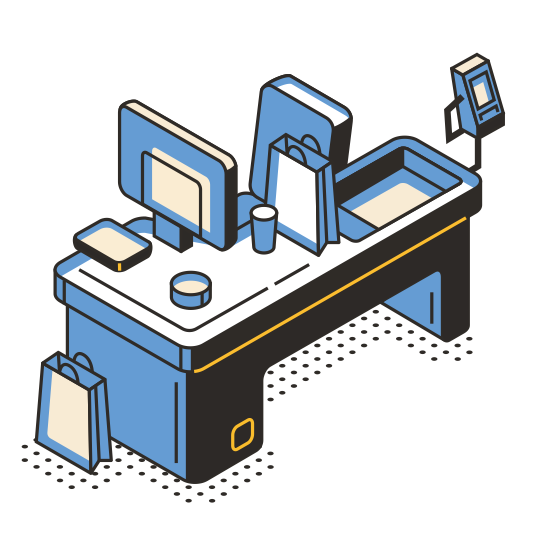
В этой статье мы подробно рассмотрим, как оформить продажу товаров из рабочего места кассира (РМК) в 1С Розница 2.3. Важно, перед началом работы, проверить настройки работы с эквайринговым терминалом, это необходимо потому, что в статье мы рассмотрим пример с безналичной формой оплаты (банковской картой), а также еще более сложный пример расчёта с покупателем: часть оплаты наличными денежными средствами, часть оплаты по банковской карте.
Оплата наличными денежными средствами
Оплата за наличные денежные средства — самый распространённый вид платеже. Чтобы совершить платеж за наличные, нам необходимо добавить товара для реализации в рабочее окно рабочего места кассира, после чего нажать на соответствующую кнопку Наличные (F6) — она расположена в верхней части окна.
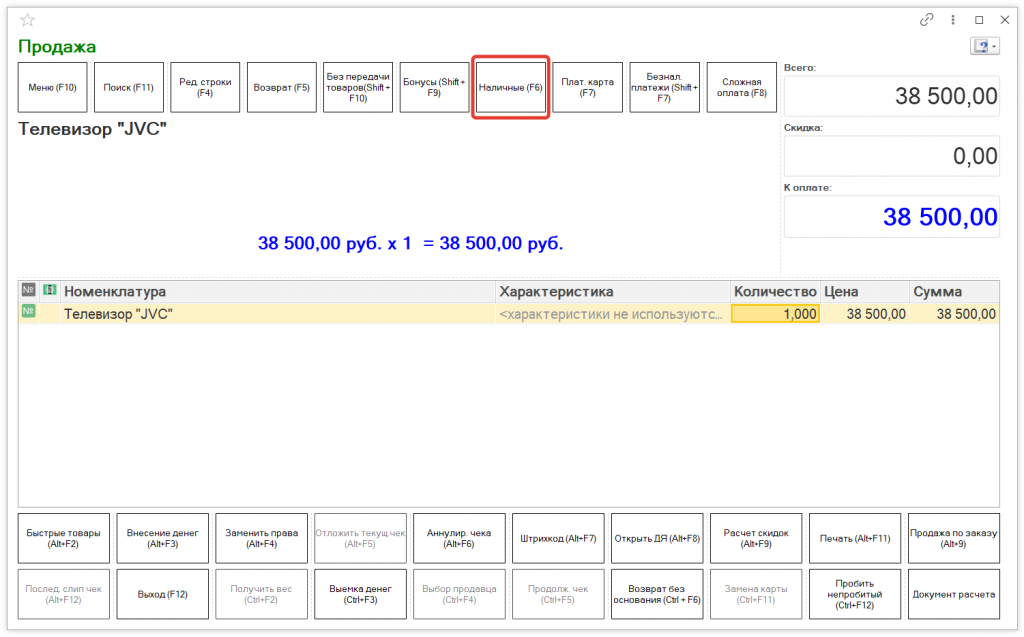
В новой форме мы повторно увидим сумму, которую нам должен покупатель за товар в пункте К оплате. Если же клиент не дает нам деньги под расчёт, тогда мы для корректного и быстрого подсчёта сдачи вводим в пункте Внесено принятую сумму, проверяем и нажимаем кнопку Enter.
В окне Оплата наличными программа нам еще раз покажет сумму платежа, которую необходимо оплатить покупателю. Редко бывает, когда покупатель дает сумму без сдачи, наш пример не исключение. Поэтому мы указываем полученную сумму от клиента в поле Внесено для расчета суммы сдачи, которую нам необходимо выдать клиенту, после чего, еще раз проверяем правильность указанных данных и жмем на клавиатуре кнопку Enter
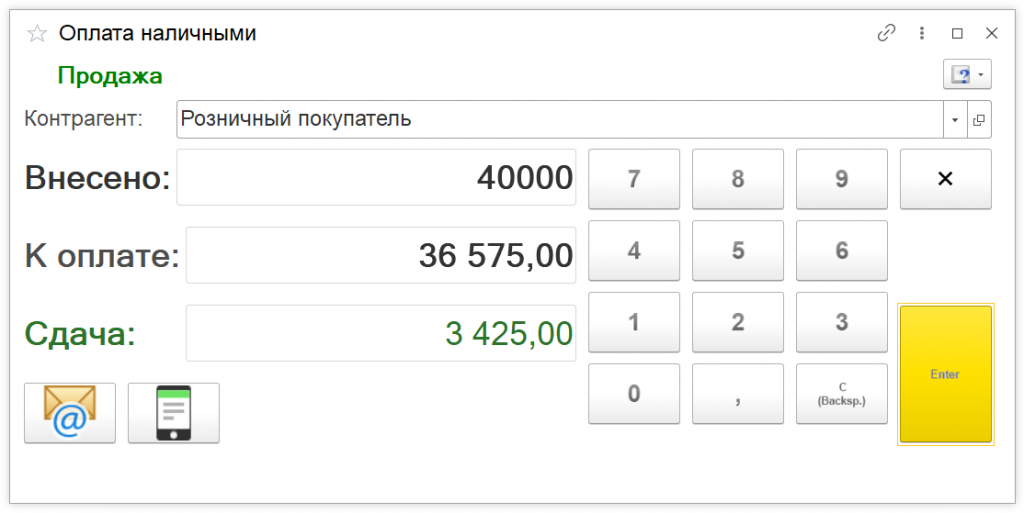
В результате, программа покажет нам необходимую сумму сдачи, а на кассе ККМ будет распечатан чек.
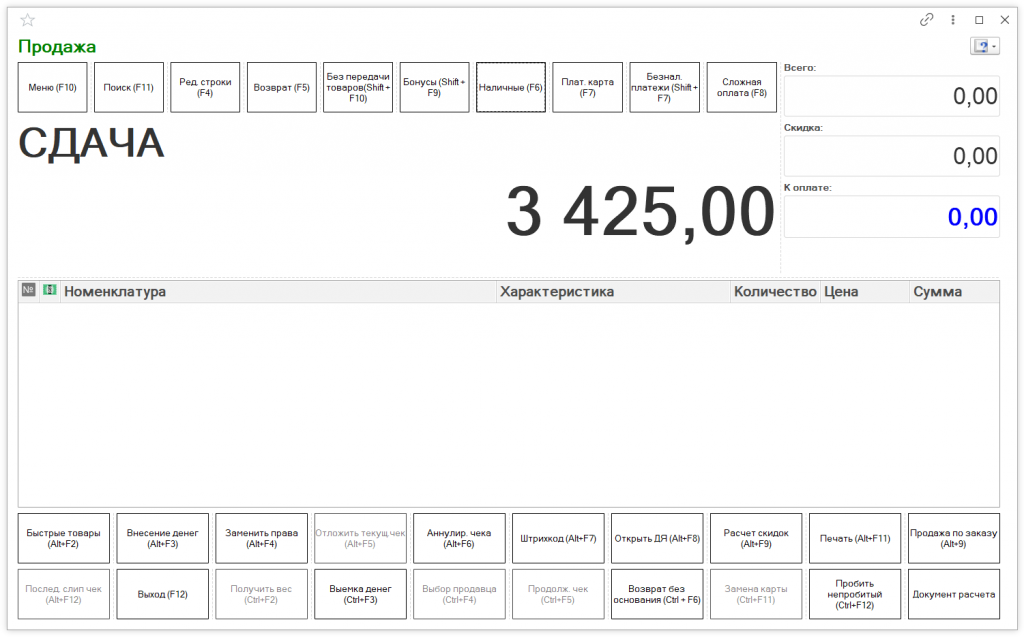
На этом пример с оплатой за наличные денежные средства завершен, а мы переходим к примеру с оплатой по банковской карте.
Чтобы оформить оплату по карте, нам необходимо также добавит необходимы товар для продажи и нажать кнопку Плат. карта (F7) — она расположена в верхней части панели.
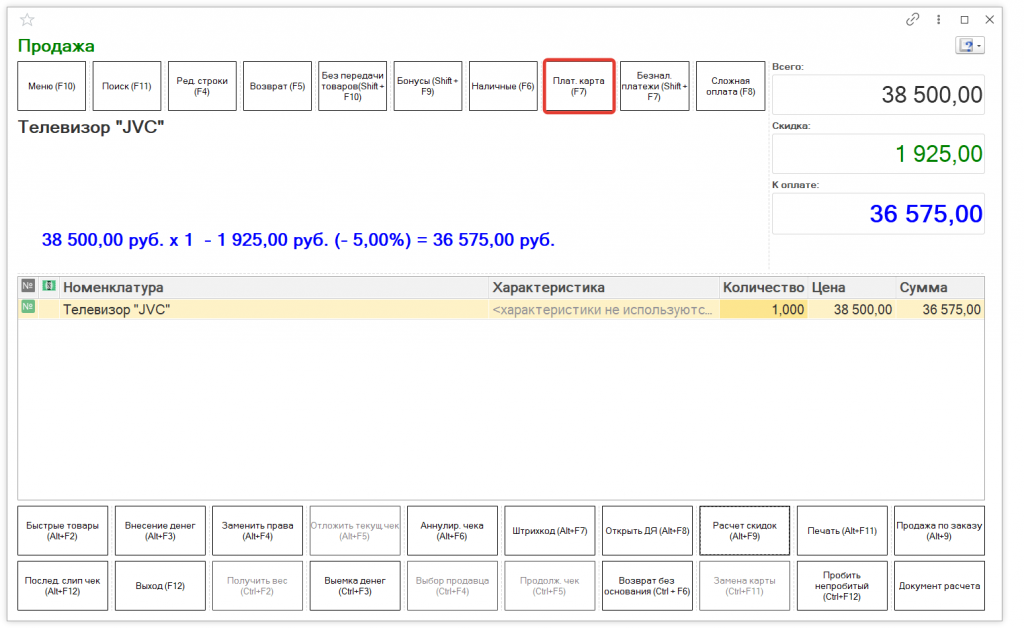
В результате у нам откроется окно Авторизации операции, где нам необходимо сверить указанную сумму, после чего в ручную ввести ее на терминала, если терминал подключен напрямую к 1С, то сумма автоматически отразится на терминале, нам остается нажать только клавишу Enter. Пример платежа с ручным вводом суммы на терминале.
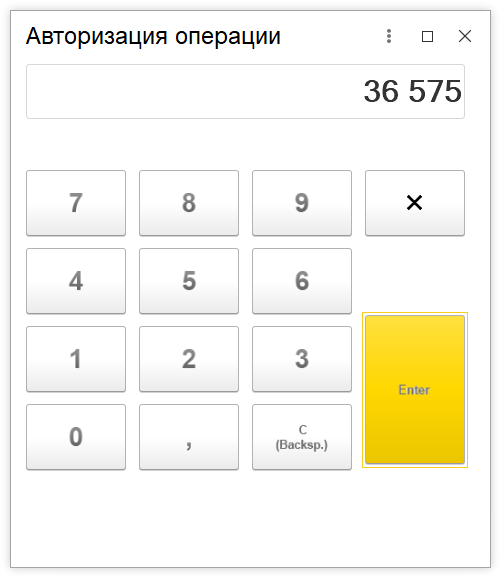
Убеждаемся в успешном снятие денежных средств по терминалу.
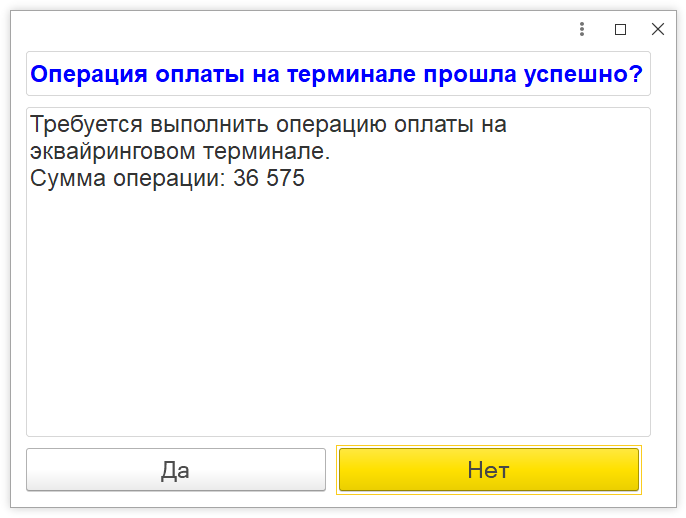
Еще раз внимательно проверяем Вид оплаты для чека, после чего нажимаем кнопку Enter.
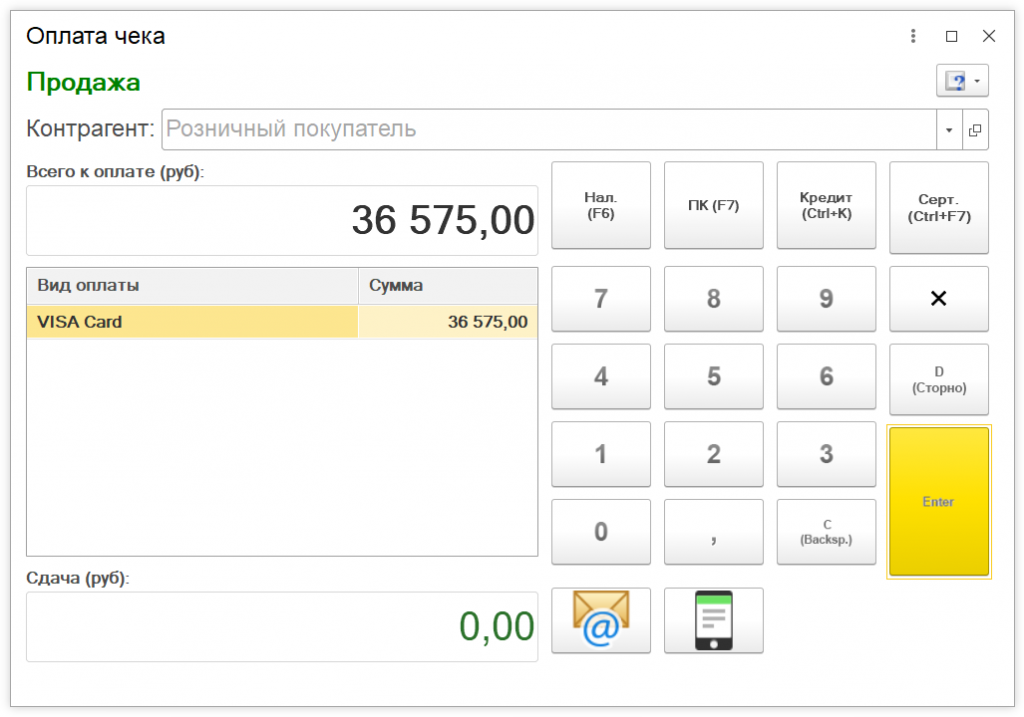
Далее нам нужно распечатать товарный чек на кассе ККМ .
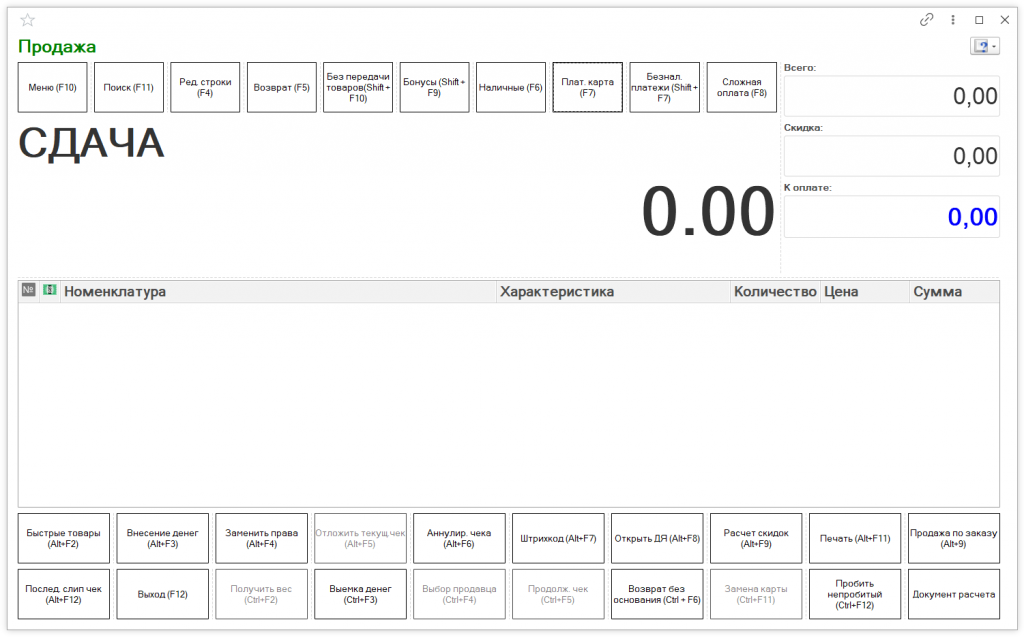
На этом пример с оплатой по карте завершен, а мы переходим к примеру со сложной оплатой.
Часто можно встретить ситуацию, когда покупатель просит отплатить часть товара наличными средствами, а оставшуюся сумму — банковской картой. Чтобы провести такой вид оплаты, разив чек на несколько разных видов оплаты, мы также добавляем необходимый товар, после чего жмем кнопку Сложная оплата (F8).
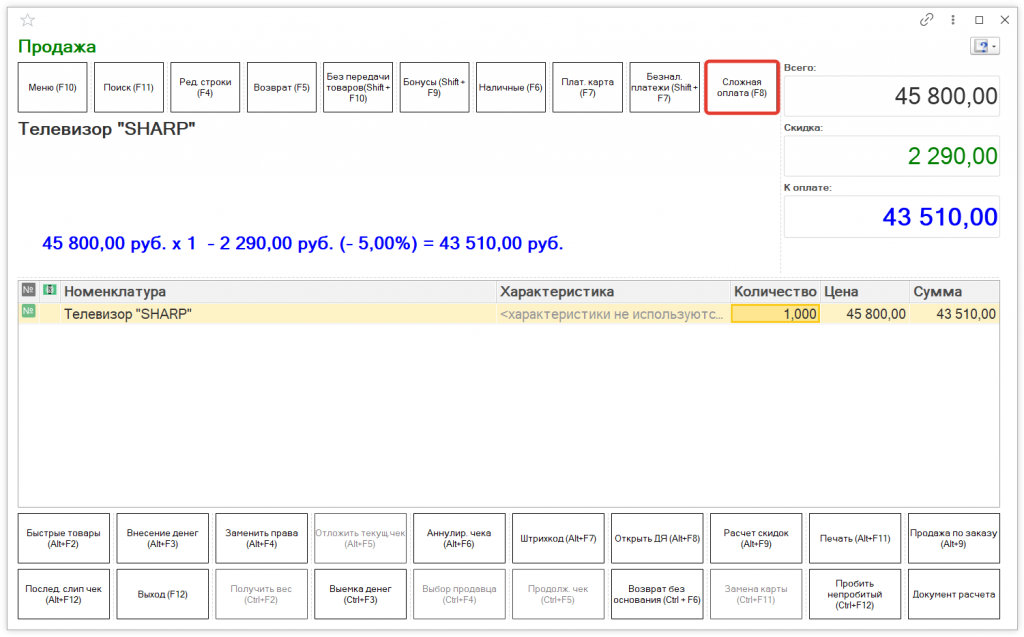
Первый вид платежа будет по карте — нажимаем кнопку (F7).
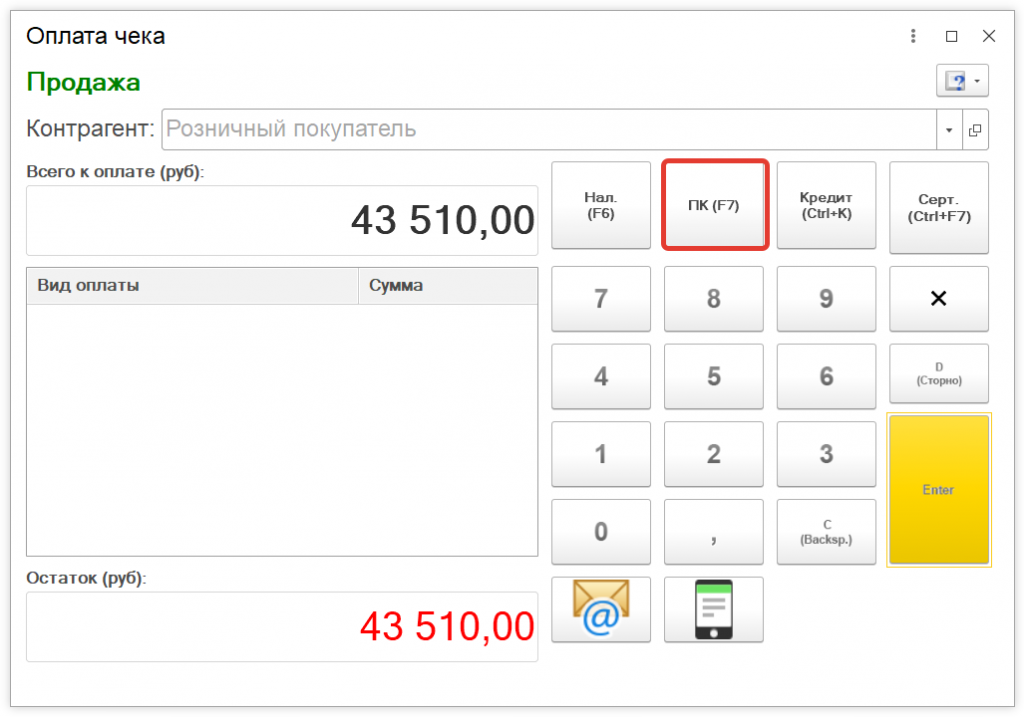
В открывшемся окне указываем необходимую сумму, далее вручную вводим сумму на терминале, после чего нажимаем Enter.
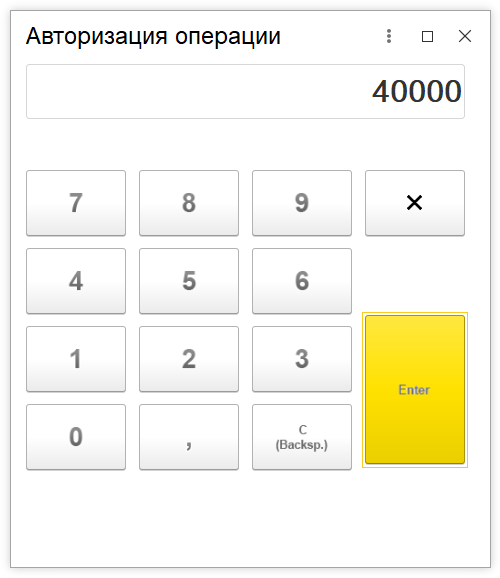
Подтверждаем, что оплата по терминалу прошла успешно.
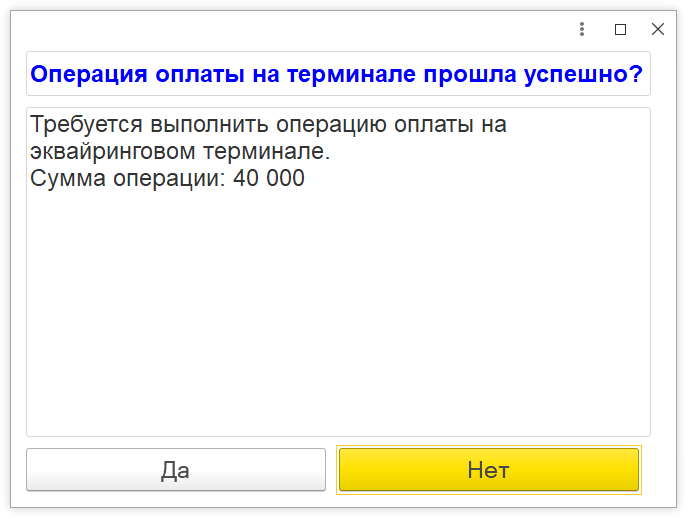
Следующим шагом в сложной оплате будет оплата наличными средствами. Для это нам нужно нажать на кнопку Нал.(F6), это позволит перенести остаток суммы платежа в наличный вид оплаты. В результате, мы видим, что оплата успешно разделена на два вида платежа. Жмем Enter.
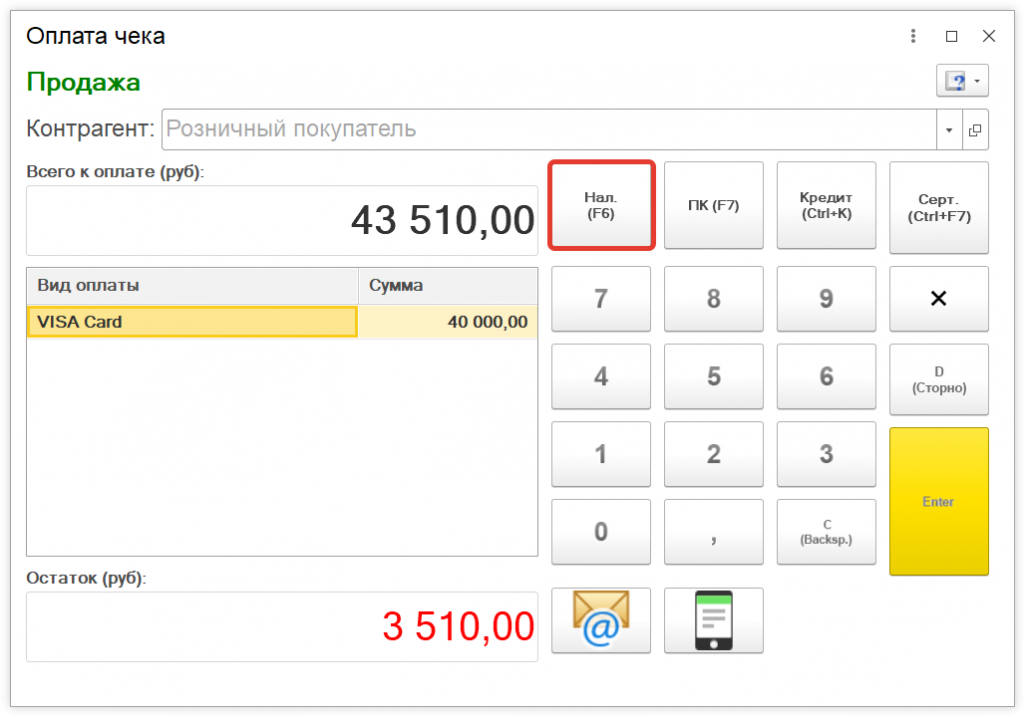
В результате программа сама распечатает нам товарный чек на кассе ККМ .
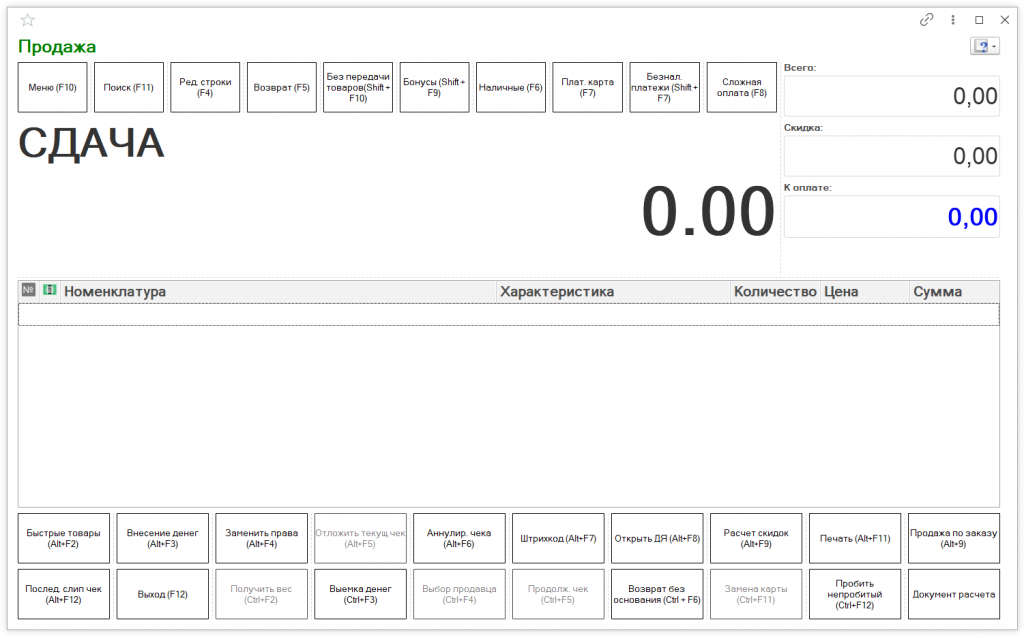
На этом пример со сложной оплатой завершен, а мы переходим к примеру с оформлением аванса от покупателя.
Некоторые магазины принимают авансовые платежи от покупателя. Чтобы принимать такие платежи, нам необходимо перейти в в раздел Администрирование — Продажи и отключить пункт Расчеты с клиентами, чтобы в окне рабочего места кассира у нас стали активными верхняя кнопка Без передачи товаров и нижняя Документ расчета.
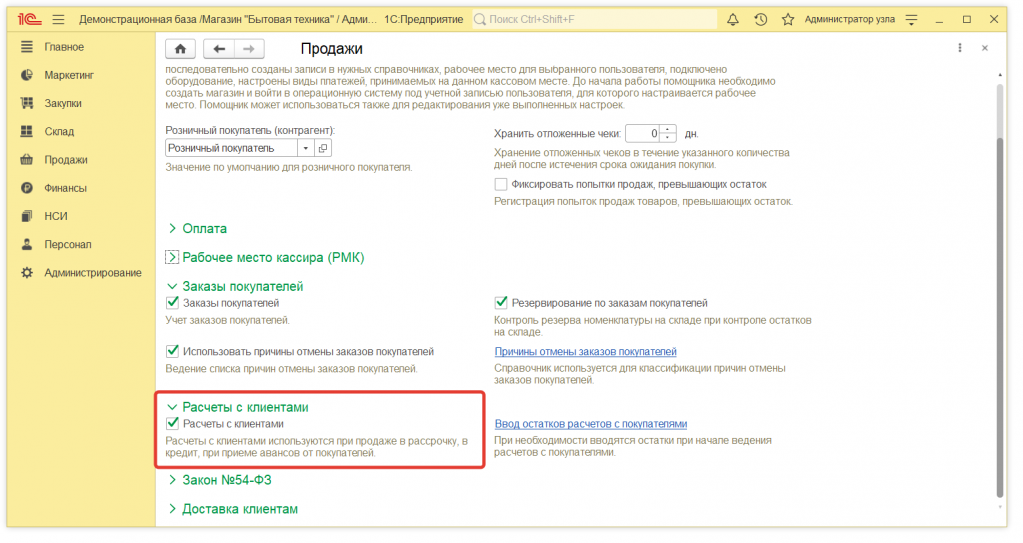
Теперь нам нужно добавить необходимый товар в рабочее место кассира, по которому планируется получении аванса от покупателя, после чего нужно нажать кнопку Без передачи товаров (Shift + F10) — она расположена в верхней части панели. Надпись Прием денежных средств без передачи товаров — свидетельствует о том, рабочее место кассира готово к принятию аванса от покупателя, нам нужно выбрать вид оплаты, для оплаты по карте Плат. карта (F7), для оплаты наличными Наличные (F6). В нашем примере мы воспользуемся наличной формой оплаты
Бывают ситуации, когда покупатель не определился желаемым товаром, тогда можно не добавлять товар в окно РМК, а просто взять аванс, нажав на кнопку Без передачи товаров и выбрать вид оплаты аванса (нал/безнал).
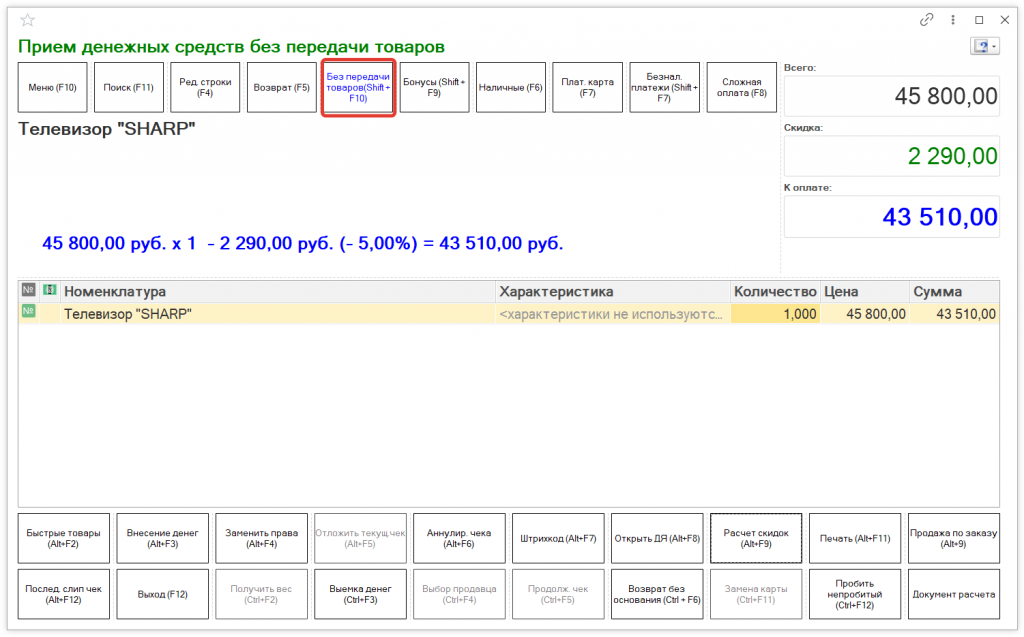
В окне Оплата наличными указываем сумму авансового платежа от клиента, после чего жмём Enter.
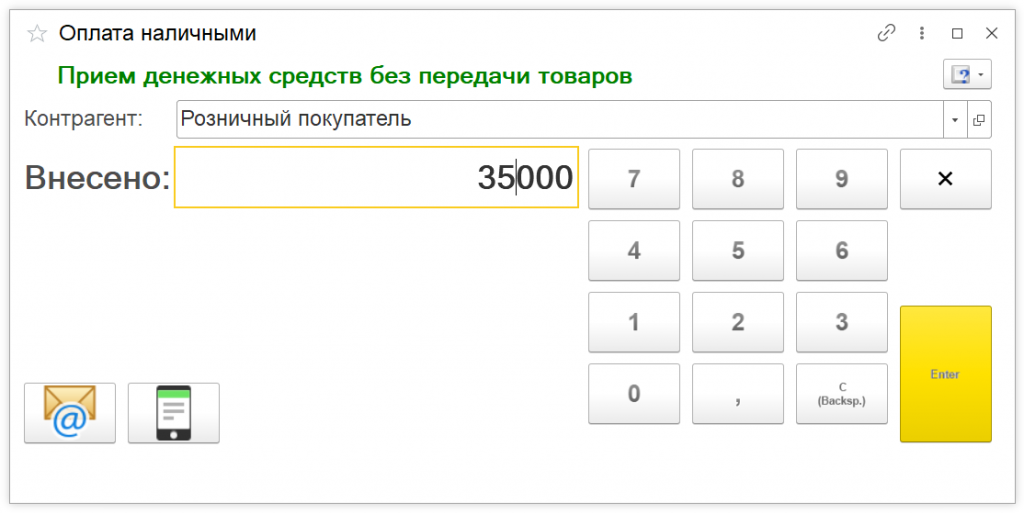
Сформированный чек не исчезнет при закрытии смены, а будет храниться, пока мы не завершим его оформление. Когда клиент вернётся для оплаты оставшейся суммы, нам нужно будет нажать Документ расчета — она расположена в нижней части панели.
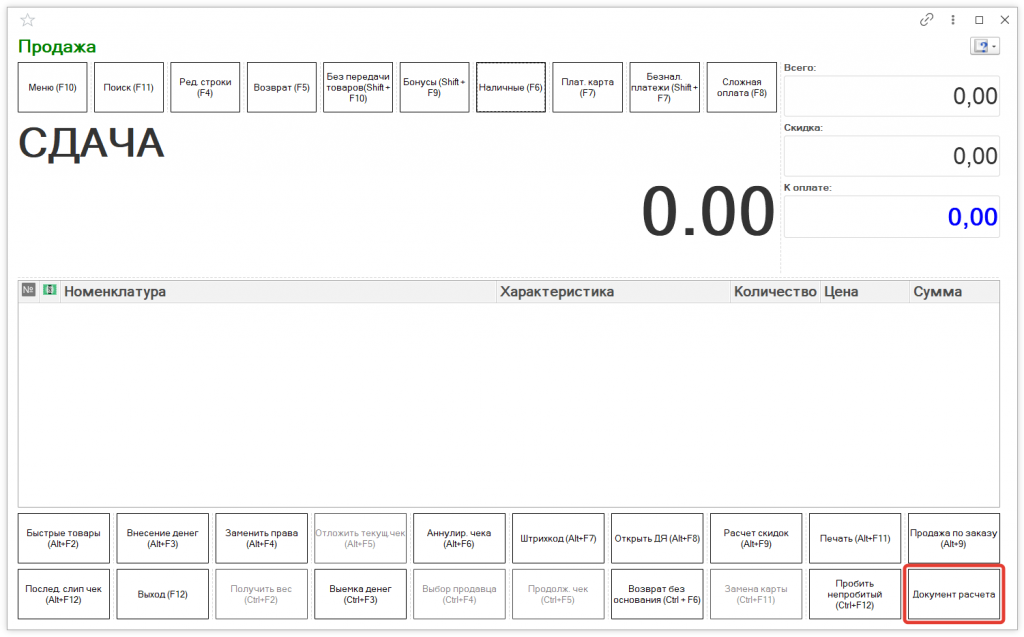
После чего нам нужно найти ранее сформированный чек с учётом аванса и выбрать его.
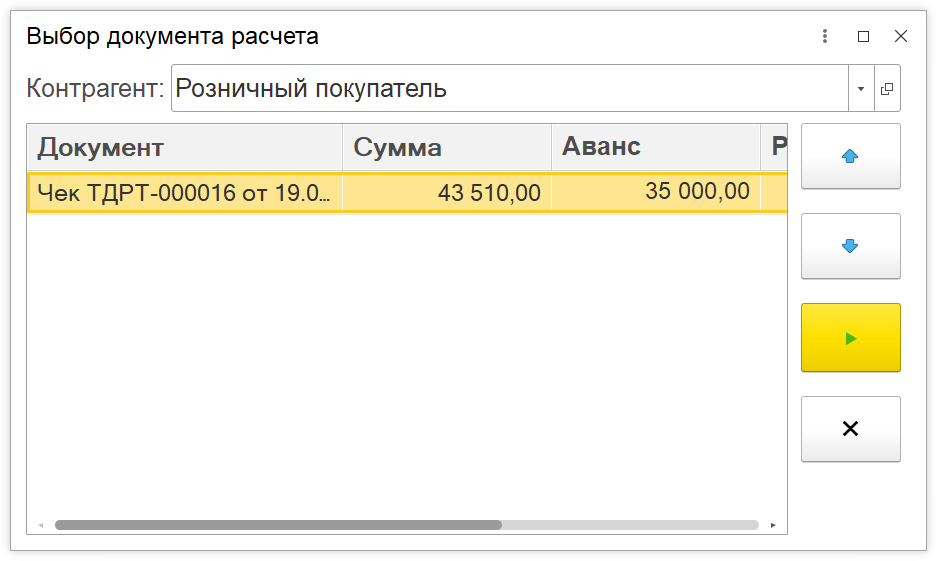
Настройка 1С:Розница

100% настроек удаленно. Базовая настройка — 0 ₽ при покупке у нас версий ПРОФ и КОРП. Услуги от 30 мин.

Гарантия до 12 мес. на сопровождение 1С
Надежный партнер по поддержке и развитию 1С-инфраструктуры. Повышаем отказоустойчивость работы 1С на 70%.
от 2 700 ₽/час

Доработки от Сервис-партнера 1С
Опыт более 100 000 часов доработок разных 1С с 2003 г. Работаем со всеми регионами РФ. Гарантия до 12 мес.
от 2 700 ₽/час
В данной статье даны рекомендации (некий самоучитель) по правильной и, значит, максимально быстрой настройке рабочего места кассира (РМК) – функционального блока программного продукта 1С:Розница (релиз 3.0.2.215 от 20.02.2023), разработанного на платформе «1С:Предприятие».
Поскольку само решение предназначено для автоматизации работы розничной торговой точки с любой пропускной способностью, функционал, обеспечивающий работу кассового комплекса, в состав которого может входить, например, и весовое оборудование, можно считать основным. Именно поэтому, работу по настройки программы в этой части просто называют «настройкой магазина 1С».
Программный модуль РМК обладает исчерпывающей функциональностью для эффективной работы кассовой точки на торговой площади любой пропускной способности
Первоначальная настройка 1С Розницы
Доступ к инструментарию модуля с возможностью использовать те или иные функции конкретным кассиром задается в общих настройках 1С:Розница в сочетании с персональными правами конкретного сотрудника.
Естественно, перед началом настройки программы, необходимо будет установить 1С:Розницу. Данная статья поможет вам реализовать настройку с нуля. Инструкция написана была максимально подробно и простым языком.
Начальная настройка торгового оборудования
Базовая настройка 1С:Розницы в целом и РМК в частности начинается с такой важной составляющей торговли, как торговое оборудование. Трудно себе представить магазины без электронных касс, а ведь со времени их массового распространения прошло меньше 30 лет. Возможность подключения фискальных регистраторов к информационной системе упростило процесс не только обслуживания покупателей, но и получения отчетности при повышении точности данных и их соответствия реальности.
Настроить работу оборудования можно, зайдя в Настройки — РМК и Подключаемое оборудование. Поставив галку на Использовать подключаемое оборудование, двигаемся в пункт меню Подключаемое оборудование, который находится справа.

В открывшемся окне 1С Розница 3.0 выбираем Подключить новое — Создать.
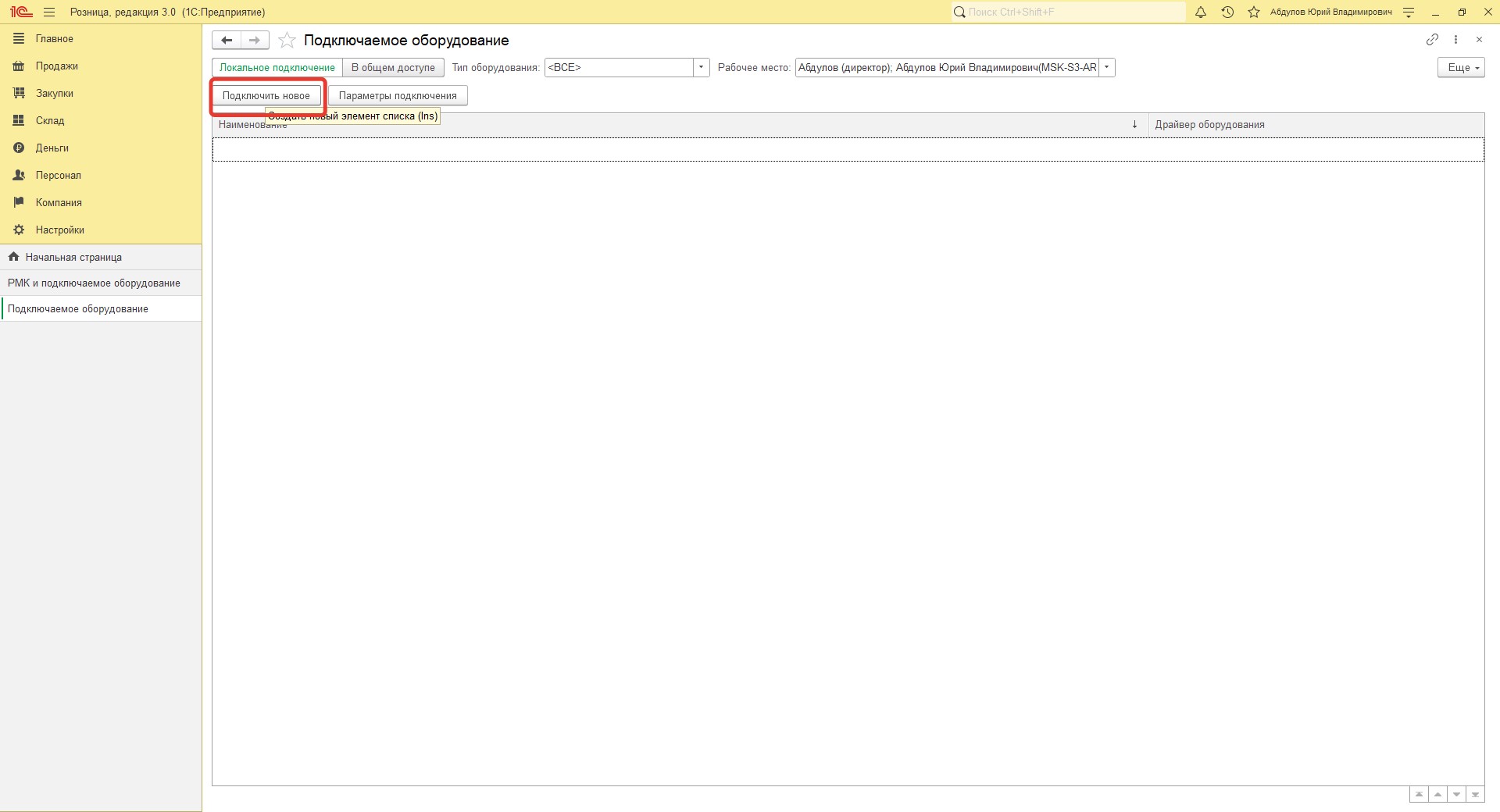
Далее следует выбор типа подключаемого оборудования и установка для него драйвера. В нашей статье мы устанавливаем эмулятор, в реальности же выбор должен быть сделан, исходя из имеющейся модели.
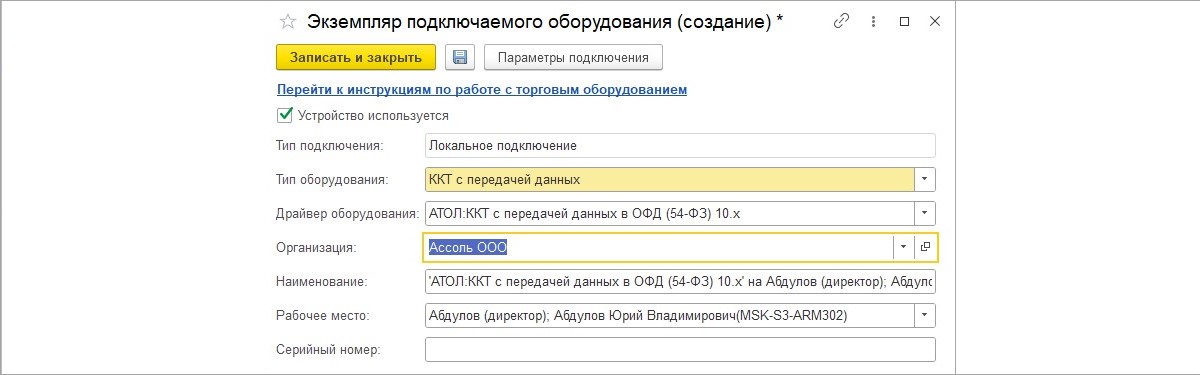
После Записать и закрыть появится предложение установки внешней компоненты. После чего в списке оборудования появится наш регистратор.
Выбрав его в списке, жмем Настроить. Если драйвер оборудования не установлен, то программа сообщит об этом и предложит установить его.
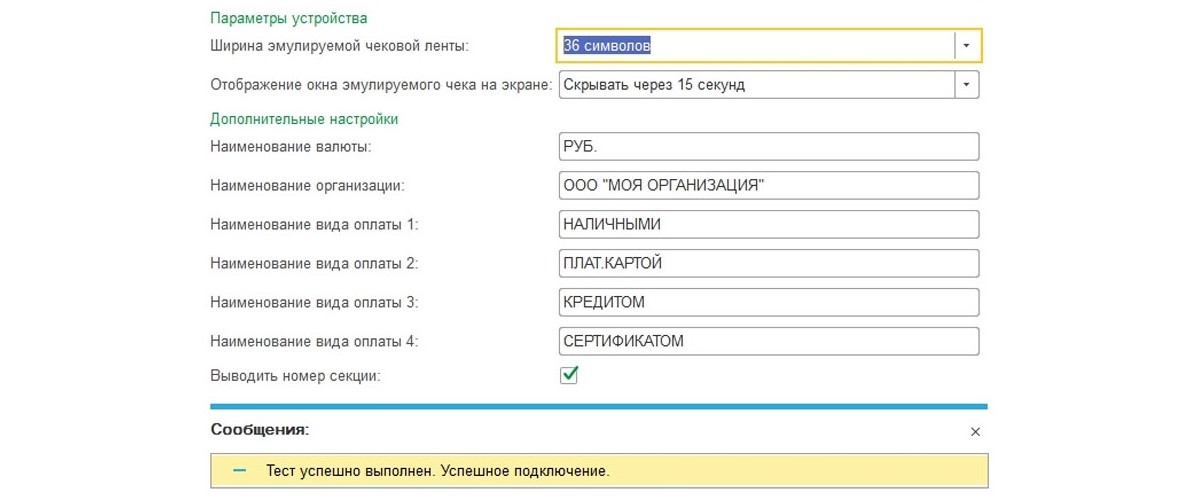
После команды Установить драйвер программа установит его и откроет окно настроек оборудования.
Тут следует провести «Тест устройства». Его результаты отобразятся в сообщении, и если все прошло нормально, оборудование будет успешно подключено. В заключении выбираем Записать и закрыть.
Настройка организации в 1С:Розница
Для отчетности и формирования правильного фискального документа (чека) необходимо задать реквизиты торгового предприятия в «Компания»-«Организации».

Заполняем всю необходимую информацию и сохраняем данные.
Настройка магазина 1С Розница
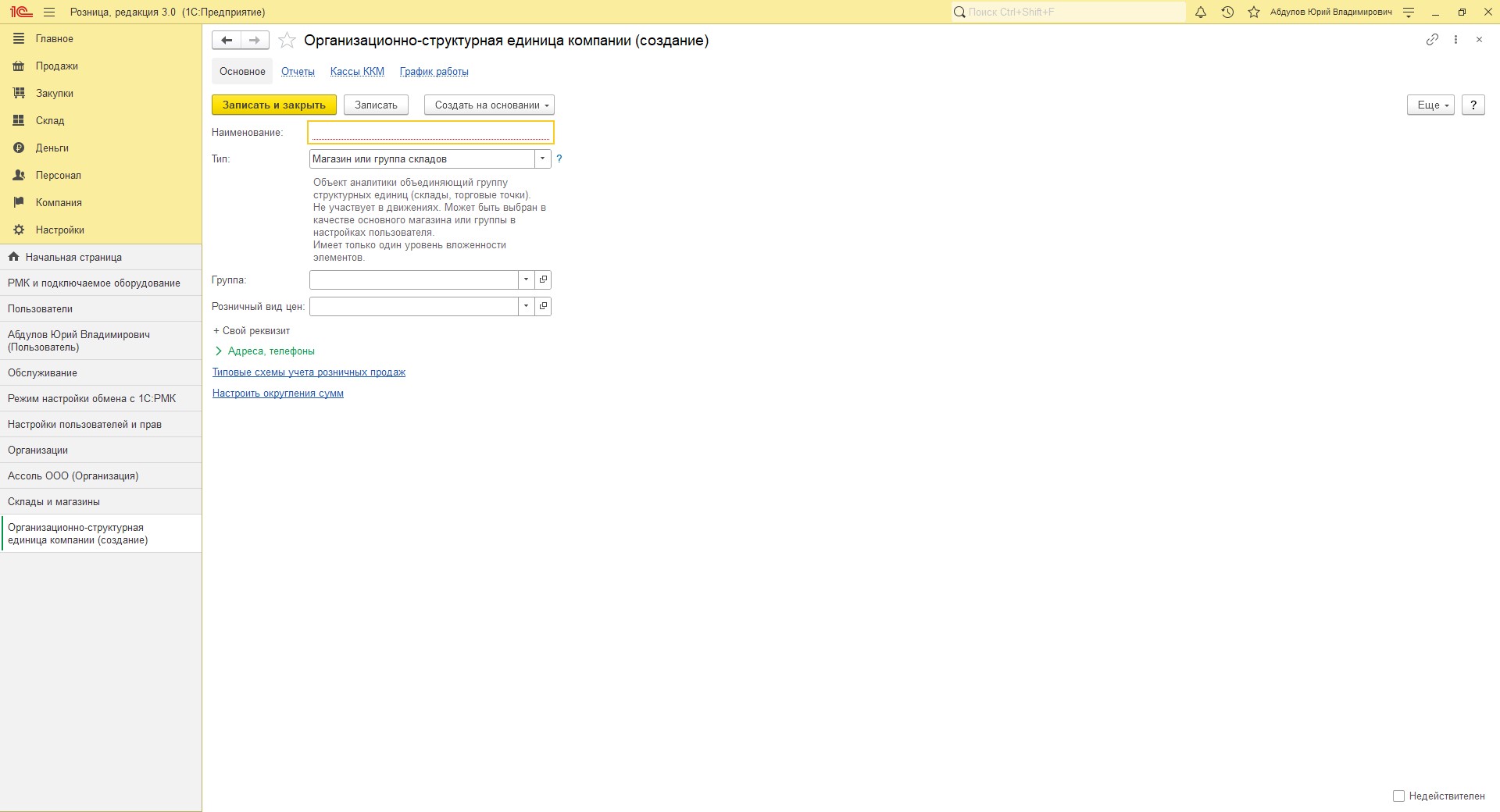
Далее создаем магазин, от которого будут осуществляться продажи в Компания — Склады и магазины — Создать — Магазин или группу складов. Заносим в систему наименование непосредственно магазина, наименование склада, с которого будет осуществляться отгрузка, и организацию, от которой будут проводиться продажи и правила ценообразования.
На последних остановимся поподробнее.
Чтобы создать новое правило, нажимаем кнопку выбора из списка (стрелочка вниз справа). Автоматически вам будет предложен выбор правила из списка или возможность создания нового (зеленый плюс). Поскольку мы настраиваем новую базу с нуля, то список будет пуст, и нам предстоит «создать новое» правило.
Вводим наименование правила и создаем вид цен. Для этого, также как и ранее, нажимаем Выбрать из списка и в появившемся окне жмем Создать. Откроется окно создания вида цен.
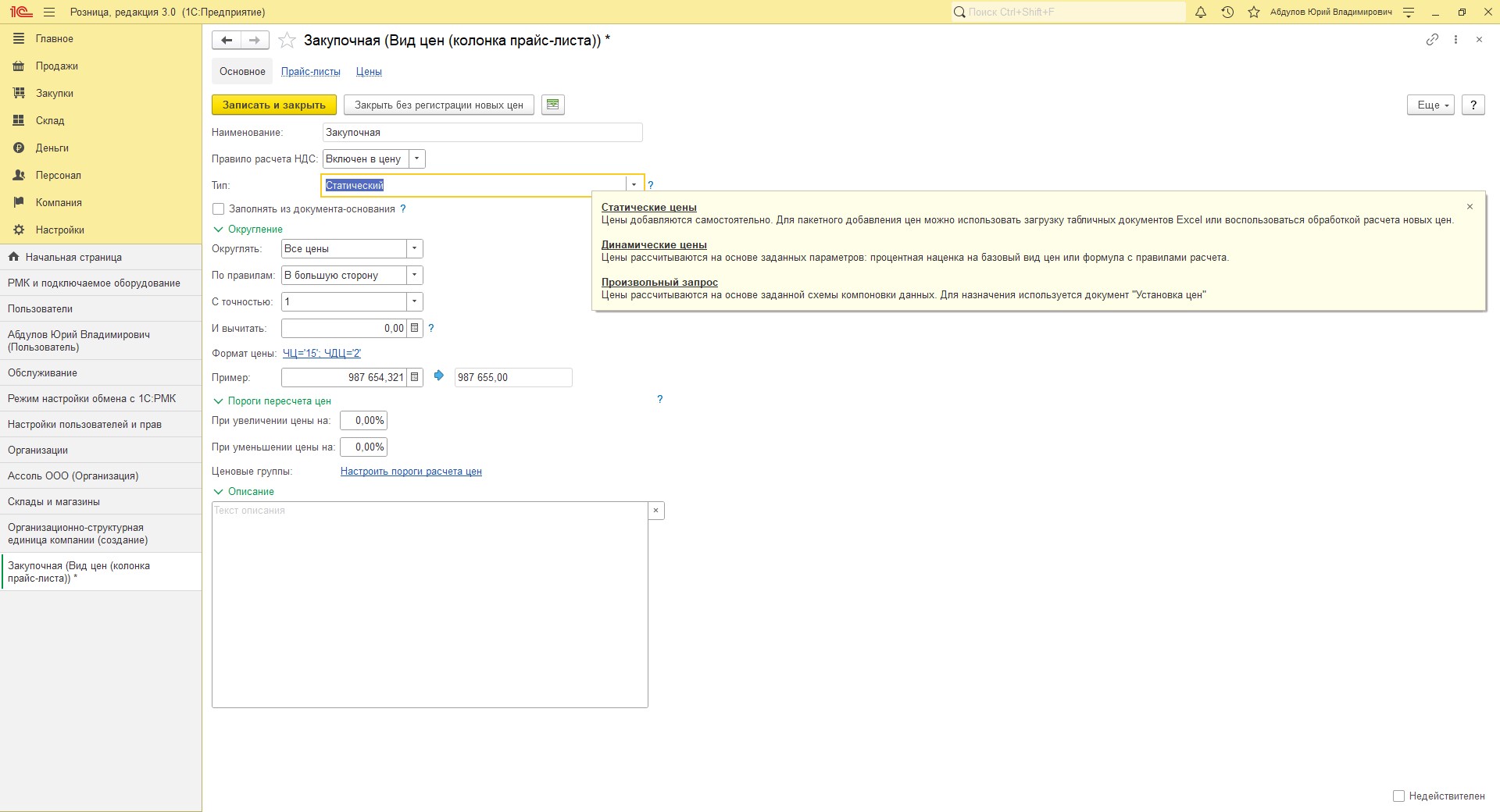
Начнем с создания вида цены Закупочная. Она не будет использоваться при продаже, поэтому соответствующий пункт галочкой не отмечаем. Заполнять ее можно вручную или автоматически, подставив значение из информационной базы. В примере мы выбираем вариант Заполнять по данным ИБ при поступлении.
Схема компоновки данных: «Цены поступления» (в этом случае цены будут заполняться из документа поступления). Нажимаем Записать и закрыть.
На окно «Виды цен» наши манипуляции никак не повлияли, и только что созданная нами цена не появилась. Это произошло из-за того, что галочка Использовать при продаже не была проставлена.
Нажав Создать еще раз, поработаем теперь с видом цены Розничная. Ставим галочку Использовать при продаже и выбираем способ задания цены «рассчитывать по другим видам цен». В том же окне чуть ниже появится конструктор формул, с помощью которого можно настроить автоматический расчет цены по заданной формуле.
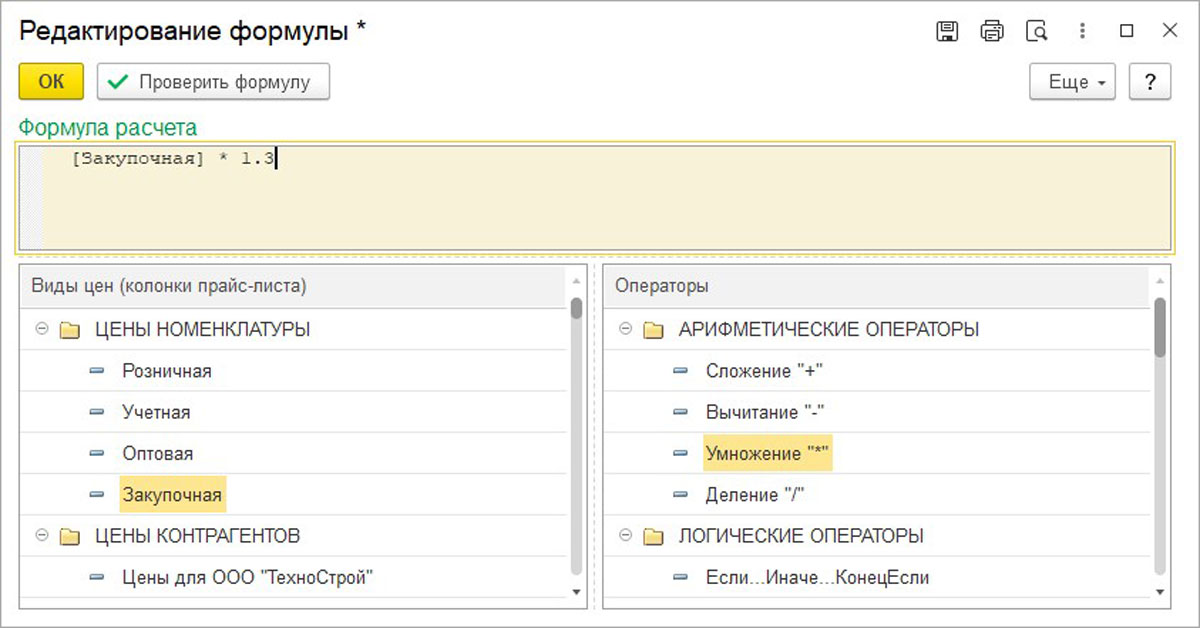
В примере мы создали наценку в 30% от закупочной цены, нажав Записать и закрыть. Только после этих действий в списке видов цен отобразилась наша розничная цена. А нажатием Выбрать мы подтвердили необходимость, чтобы наша цена добавилась в правило ценообразования.
Повторяем Записать и закрыть два раза. Первичная настройка создания магазина завершена успешно.
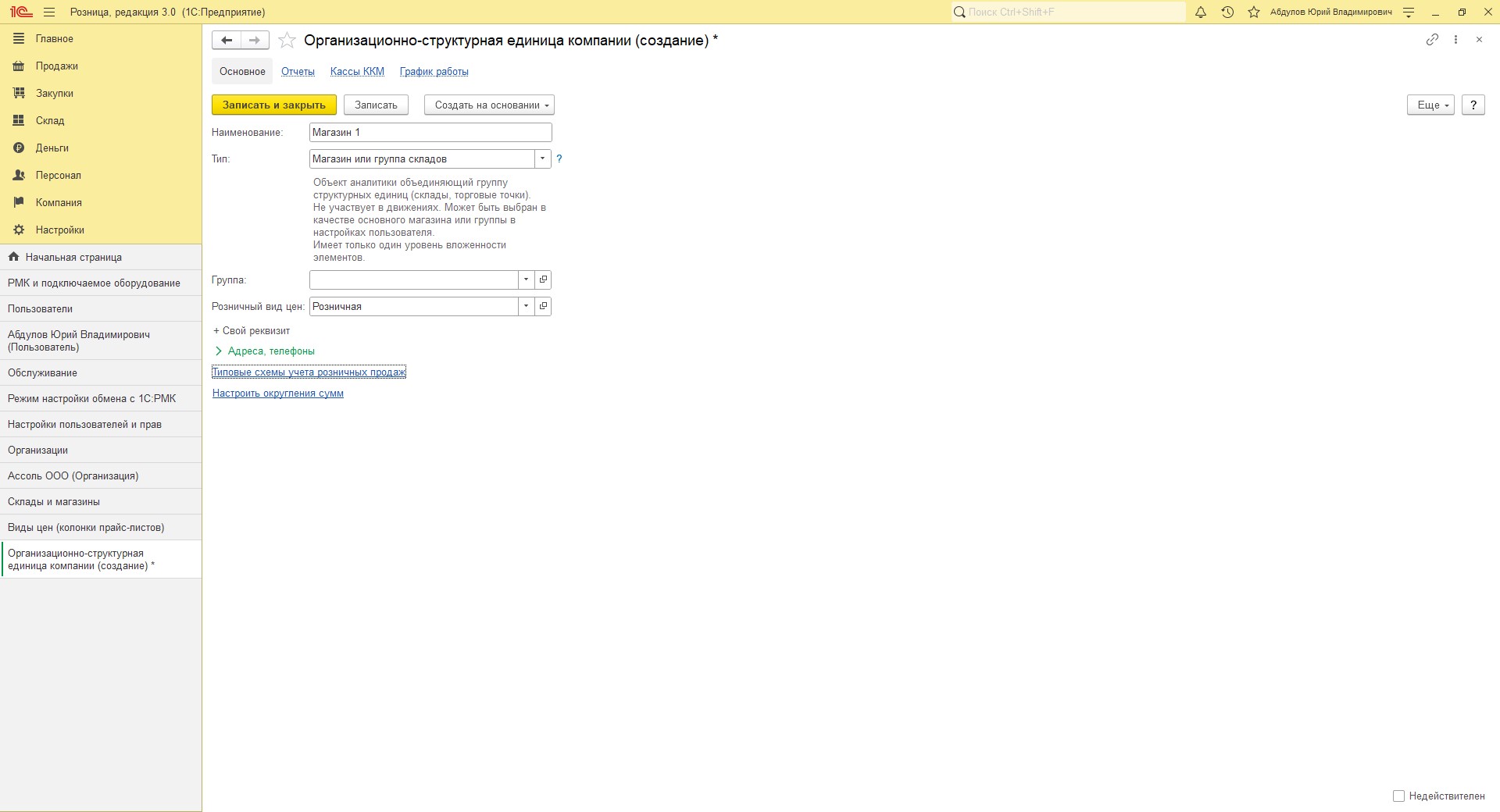

Типовые и индивидуальные настройки 1С
Снизим дальнейшие ошибки в учете на 50%. Работаем с 2003 года, знаем как сохранить стоимость владения 1С

Сопровождение от Сервис-партнера 1С
Наша задача — работа вашей 1С на 100%. Гарантия на услуги до 12 мес. Прозрачные цены, быстрая реакция от 5 мин.
от 2 700 ₽/час
Создаем кассу РМК
Для «создания», то есть настройки кассы заходим в раздел Настройки — Все справочники — Кассы ККМ. Нажимаем Создать и выбираем магазин, созданный нами ранее. Выбираем название кассы и ставим галочку «пробивать чеки по кассе ККМ». Касса у нас еще не создана, поэтому создаем ее, воспользовавшись кнопкой выбора справа, просим «показать все», затем – Создать.
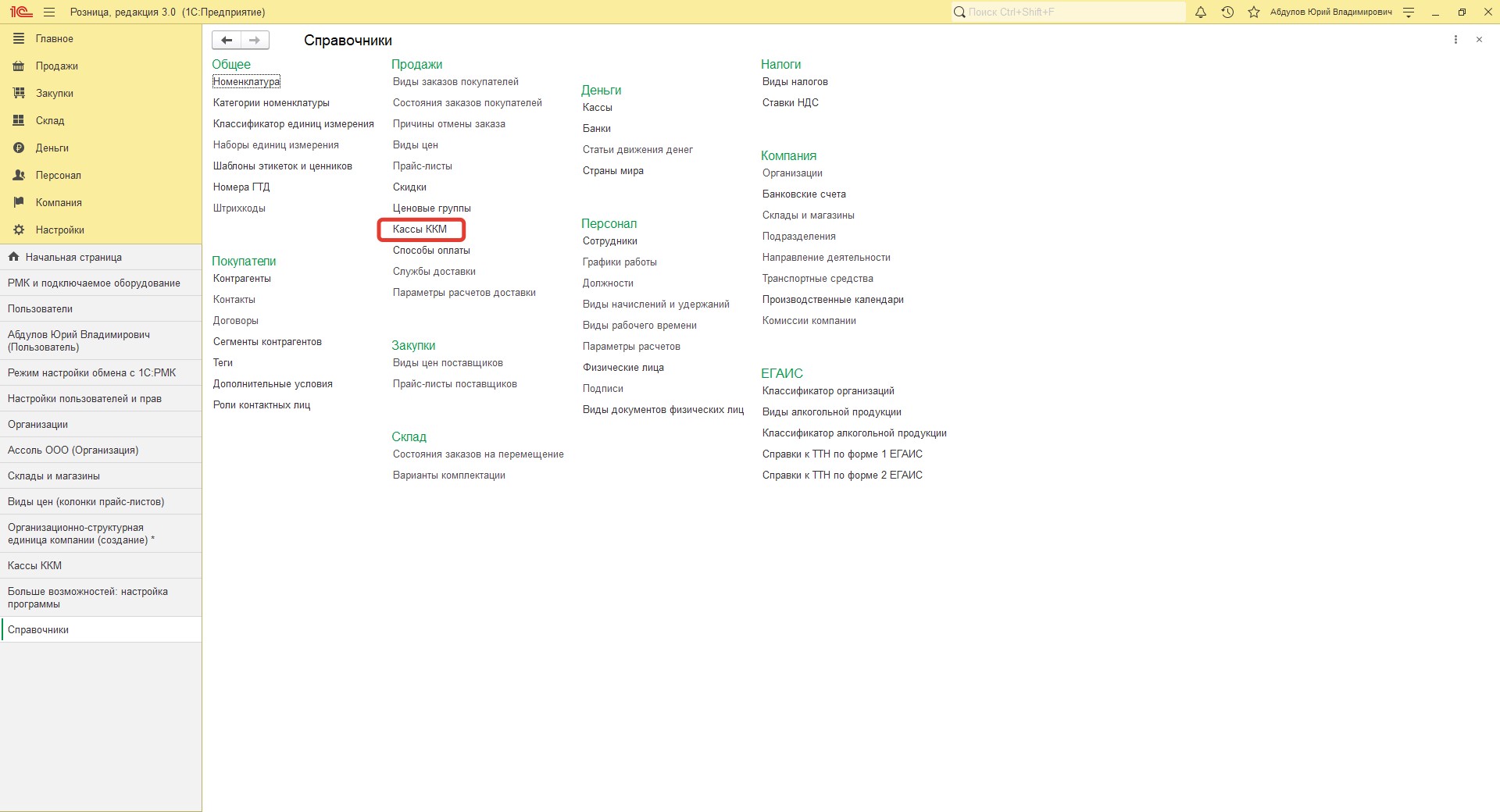
В подключаемом оборудовании выбираем фискальный регистратор, задаем наименование, указываем серийный и регистрационный номера. В завершении нажимаем Записать и закрыть.

Выбираем созданную кассу из списка и нажимаем Записать и закрыть еще раз.
На этом мы закончили настройку реквизитов, необходимых, чтобы запустить рабочее место кассира (РМК).
Создание документов в 1С Розница
Начнем с поступления товаров в разделе Закупки — Приходные накладные и создадим новый документ.
В самом документе существует возможность создать нового поставщика, записав название фирмы-поставщика и все необходимые реквизиты. Заполнить таблицу номенклатуры документа, как и с поставщиком, создав новые номенклатурные позиции, мы можем прямо из создаваемого документа. Указываем наименование товара, тип номенклатуры, ставку НДС и единицу измерения. В итоге, получим документ следующего вида:
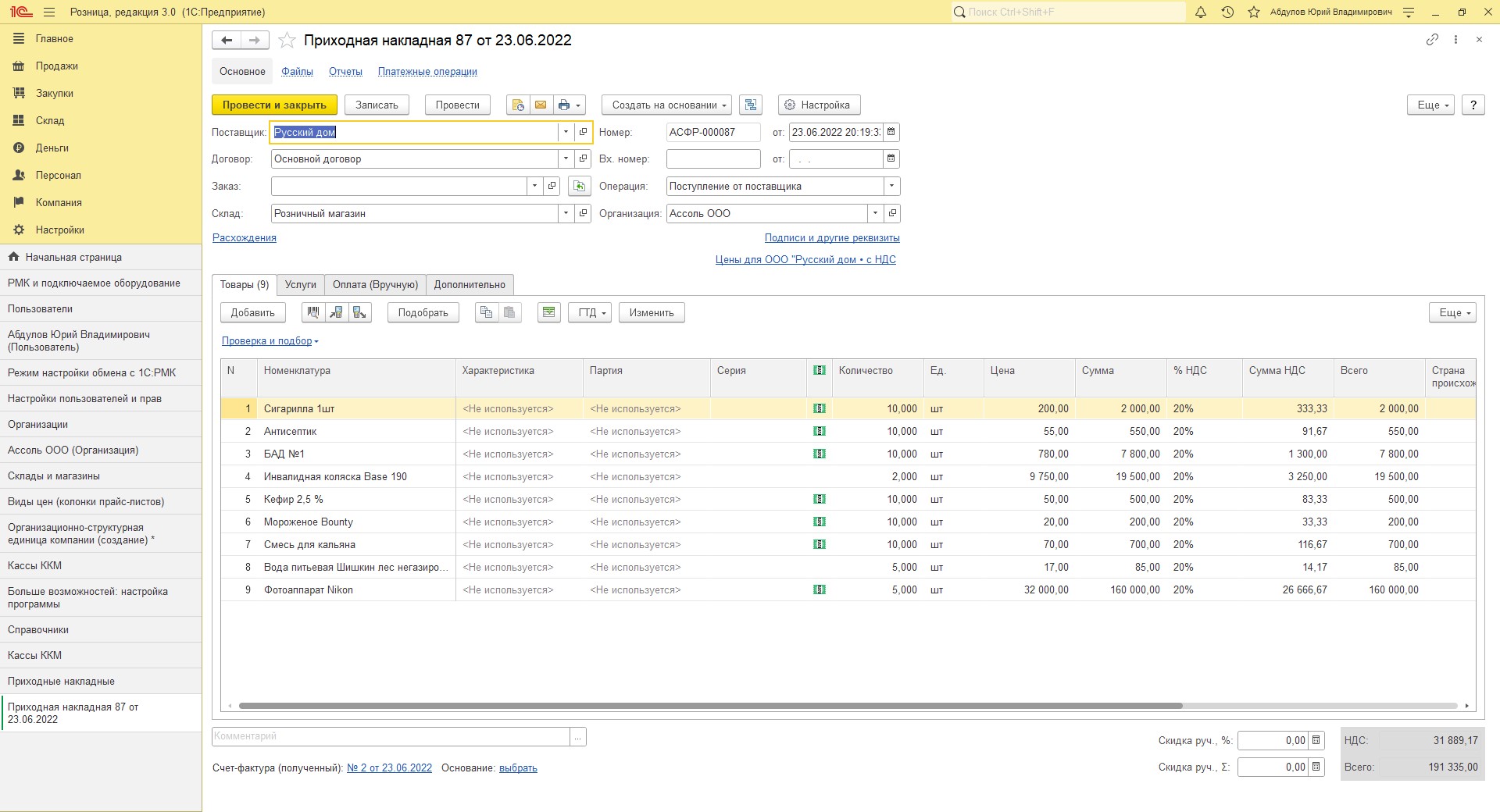
Нажимаем кнопку Провести (документ с зеленой стрелочкой), а затем Создать на основании (два документа с зелеными стрелочками). В выпадающем меню выбираем Установка цен номенклатуры.
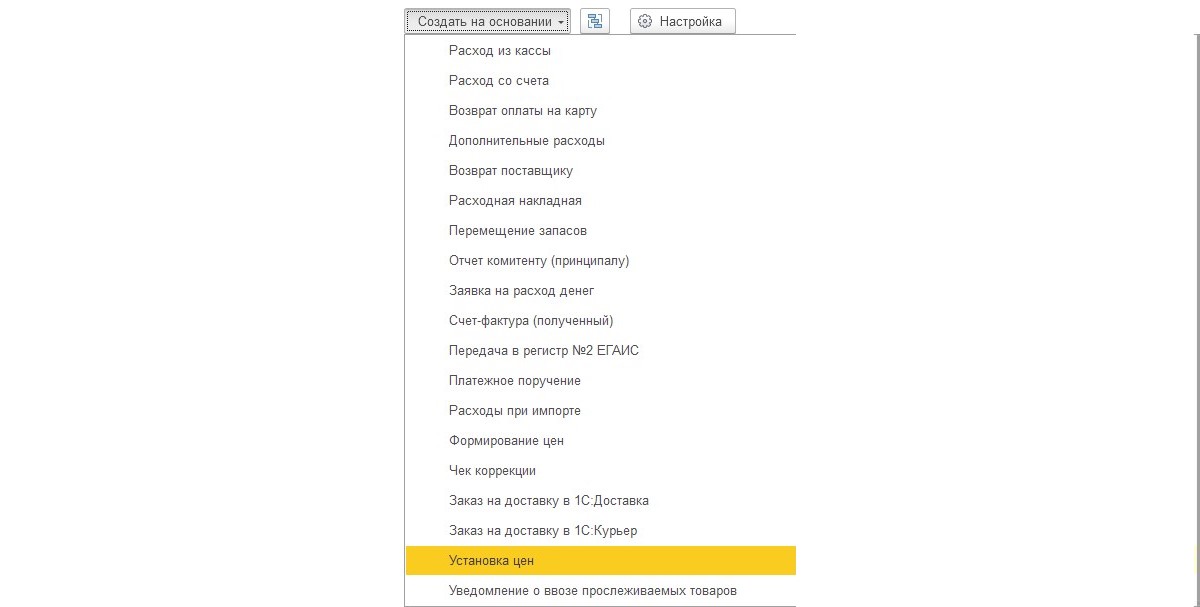
Откроется Установка цен номенклатуры.
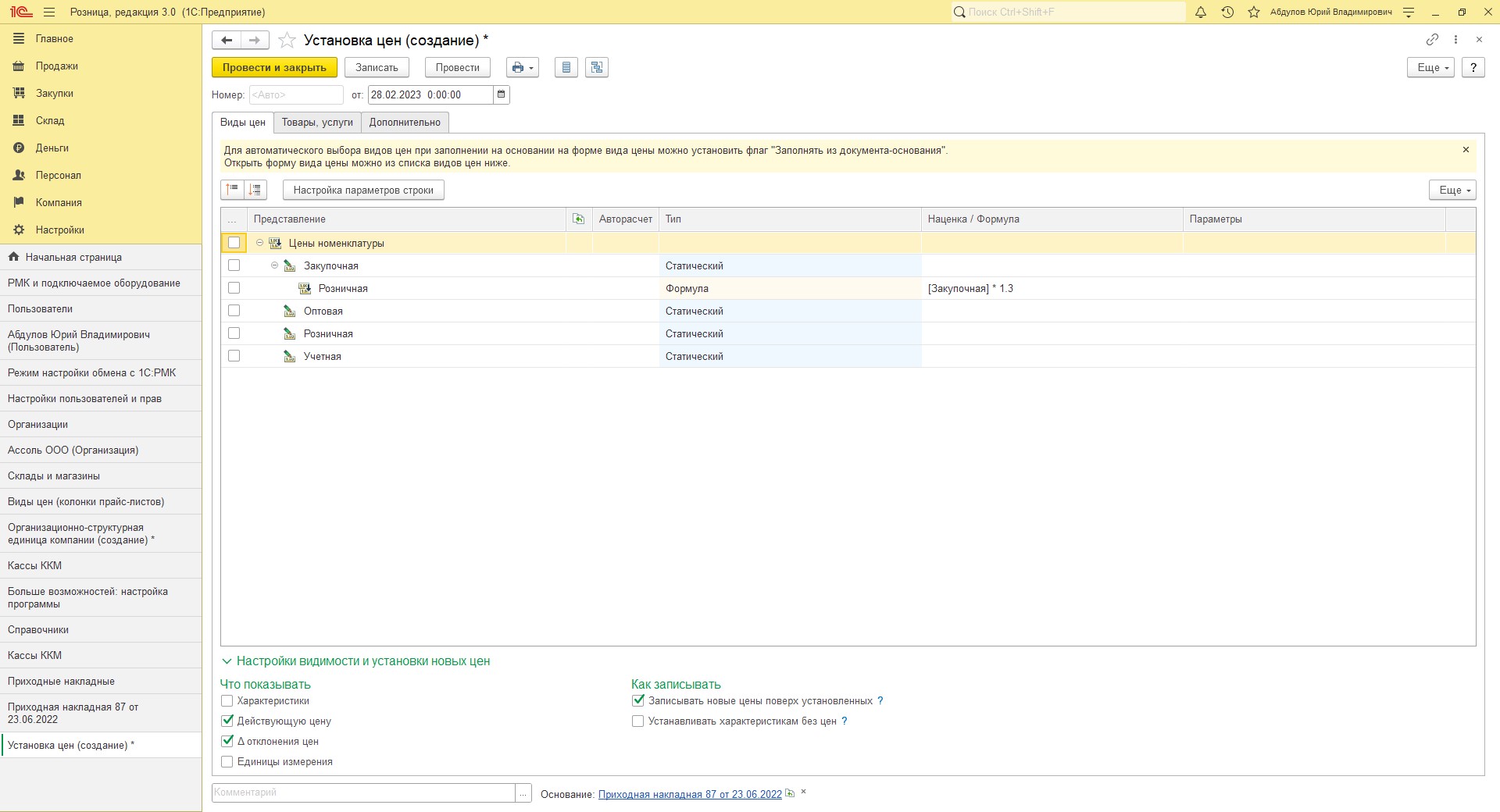
Программа автоматически рассчитала розничную цену по формуле, которую мы задали. Закупочная цена регистрируется документом Поступление. Нажимаем Провести и закрыть.
Ради эксперимента зайдем и проверим остатки товара на складах. Для этого в главном меню заходим в раздел Склад — Отчеты по складу — Остатки на складах — Сформировать.
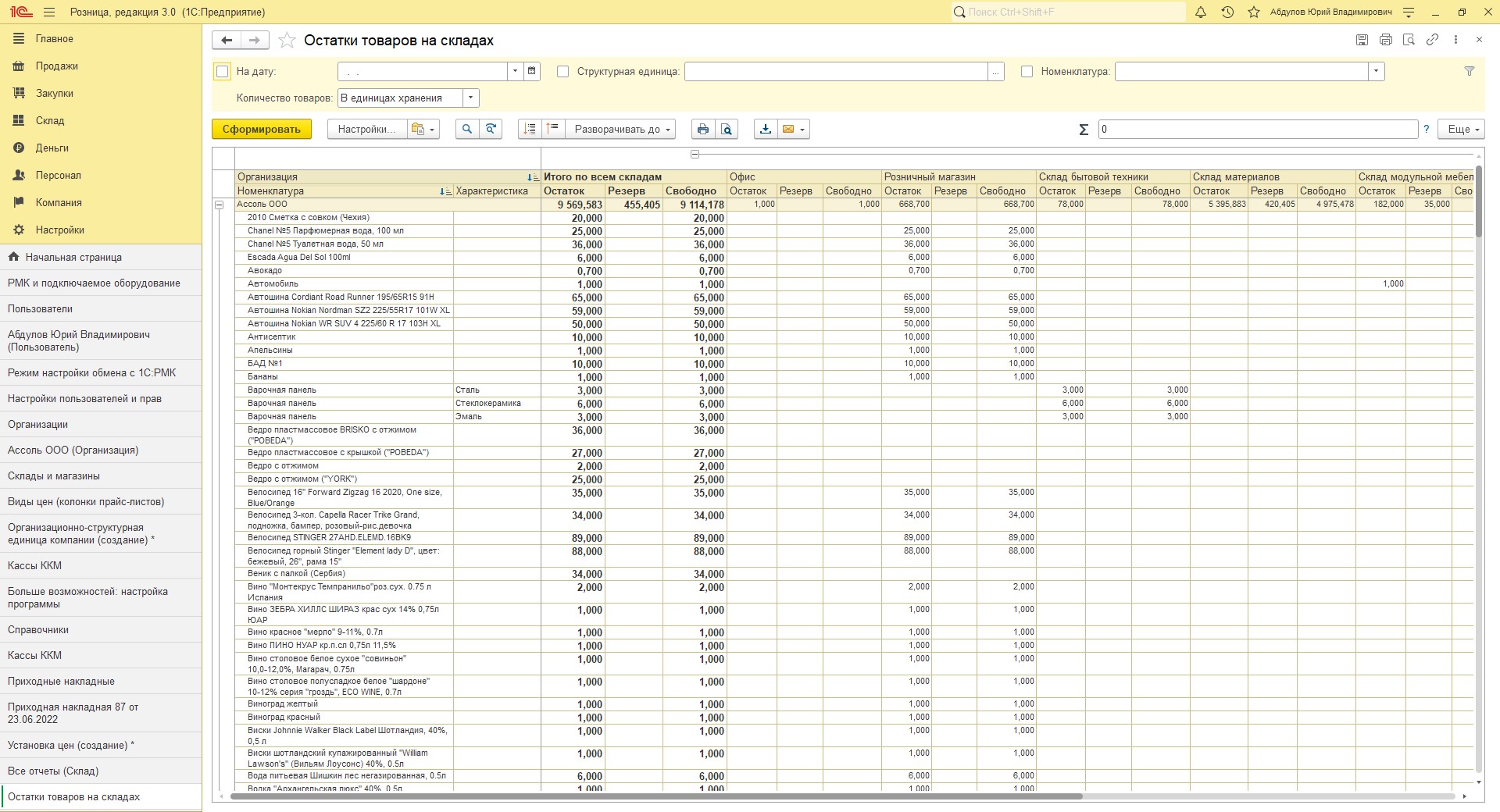
Видим, что товары поступили и числятся в остатках по складу.
Продажа товара
Переходим непосредственно к продаже товара. Для этого заходим в Продажи — РМК (управляемый режим).
Перед нами меню РМК – то, что увидит перед собой кассир. Чтобы начать работу, необходимо открыть смену. Нажимаем кнопку Войти, что вызовет печать чека открытия смены.
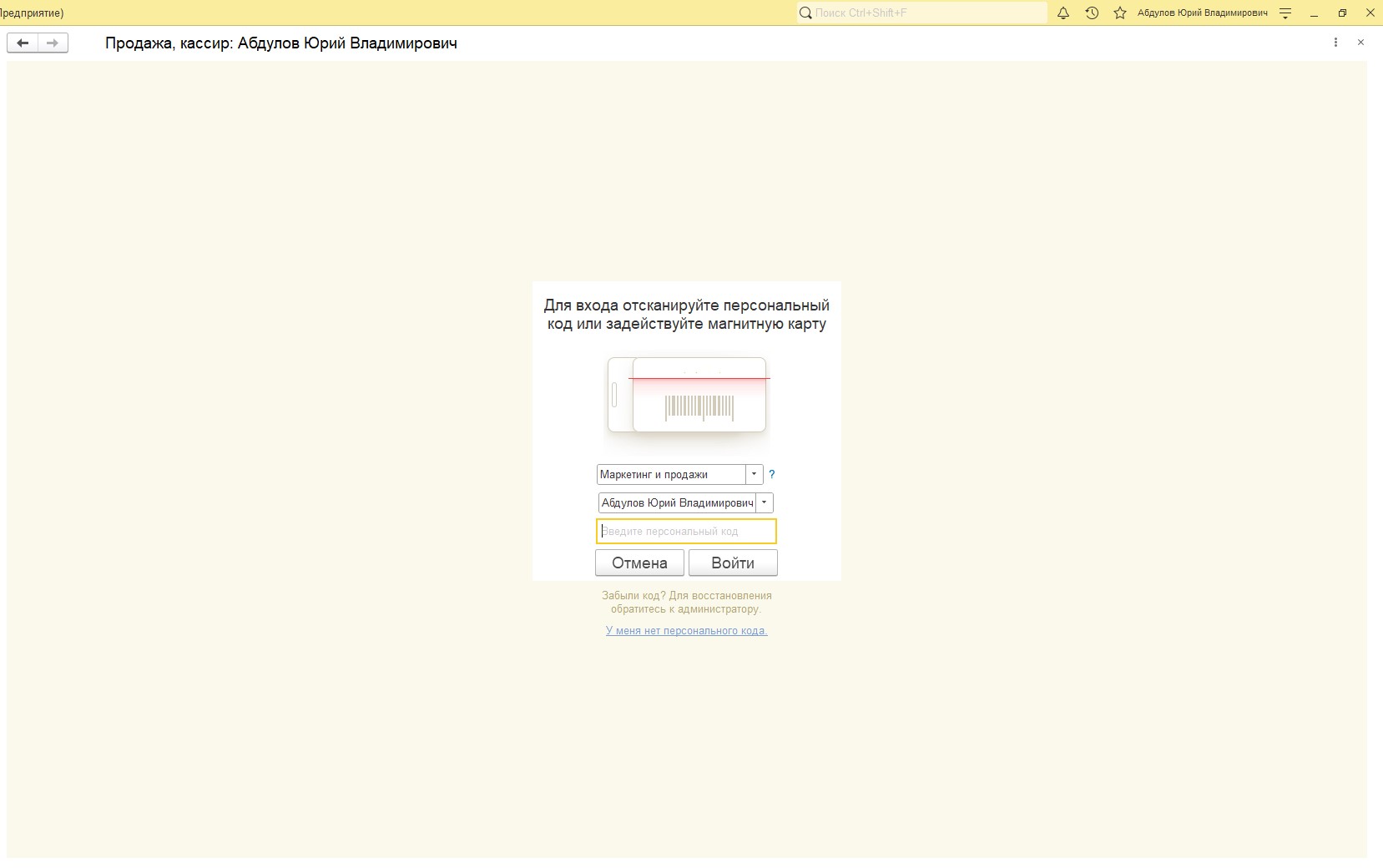

Далее заходим в пункт меню Регистрация продаж. Нажав кнопку Поиск, мы выбираем товар, который будет продан. Выбрав товар, нажмем кнопку Наличные и, проверив сумму, жмем Enter.

Программа пробьет чек.

Далее нам необходимо настроить рабочее место кассира. Для этого выходим из меню продаж, нажав F12, заходим в раздел Настройки РМК.
В открывшемся окне выбираем необходимые настройки: на первой вкладке устанавливаем флаги напротив пунктов «Объединять позиции с одинаковым товаром», «Использовать расширенную настройку кнопок нижней панели» и «Открывать нижнюю панель при запуске».
На второй вкладке выбираем, какие кнопки будут присутствовать на нижней панели (здесь можно выбрать произвольное количество кнопок).
Обратите внимание, что в окошке «Максимальное количество кнопок в одном ряду» должно стоять число отличное от 0, потому что из-за этого при работе с РМК могут возникнуть различные ошибки
Настроив кнопки нижней панели, нажимаем Записать и закрыть. Теперь, открыв раздел Регистрация продаж, видно, что появилась нижняя панель с кнопками, которые мы выбрали в настройках.
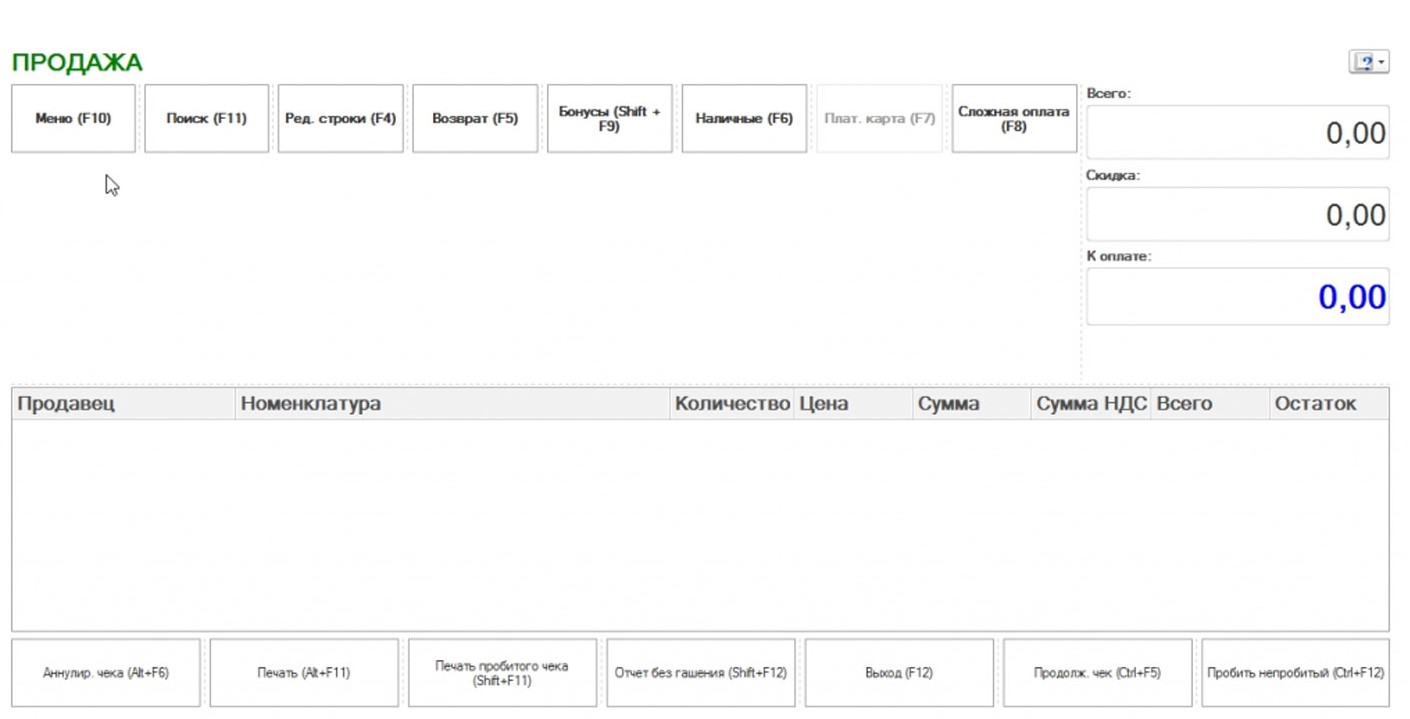
Чтобы закрыть кассовую смену, кликаем Закрытие смены. Программа попросит подтвердить закрытие. Нажав Да, получим отчетную информация о продажах за прошедшую смену.
Нажимаем кнопку «Закрытие смены». Программа распечатает чек закрытия и сформирует отчет о розничных продажах.
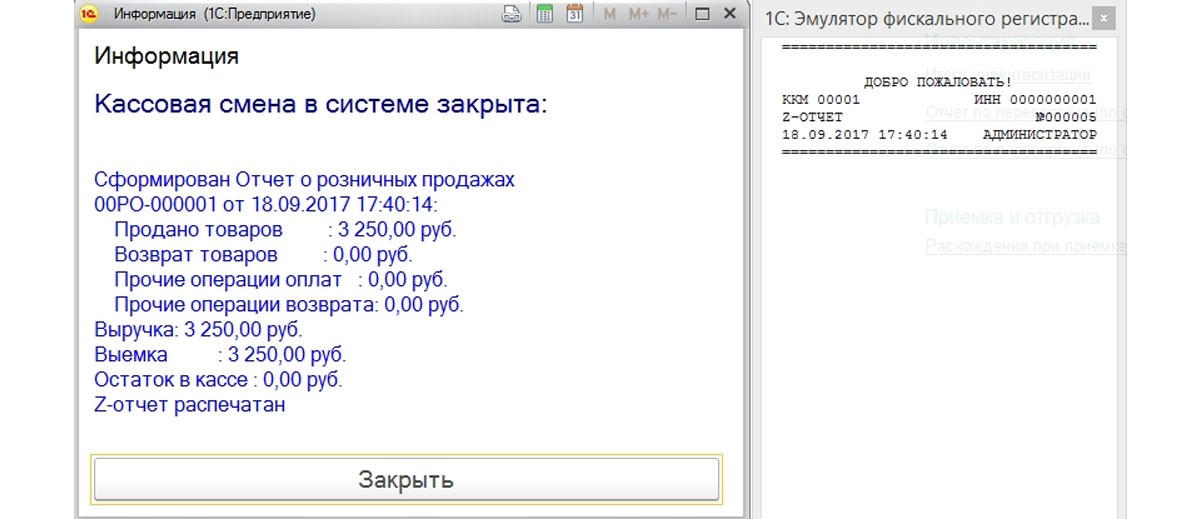
На этом быстрая настройка магазина 1С:Розница закончена, и с ней можно работать.
Конечно настроек в программе намного больше, но именно для быстрого старта работы рассмотренных вполне достаточно, а остальные можно будет заполнить по ходу работы.
Источник: wiseadvice-it.ru